ஸ்பிளிட் டோனிங் என்றால் என்ன?
ஸ்பிலிட் டோனிங் என்பது திரைப்படங்களில் கருப்பு மற்றும் வெள்ளை மற்றும் நிறத்திற்கு இடையில் ஏதோ ஒன்றைப் போல தோற்றமளிக்கப் பயன்படுத்தப்படும் ஒரு பழைய விளைவு ஆகும். பெரும்பாலும், ஒளிப்பதிவாளர்கள் செபியா டோன்களைப் பயன்படுத்த முடிவு செய்தபோது, அவர்களின் படம் போதுமான அளவு வெண்மையாக்கப்படவில்லை என்பதைக் கண்டறிந்தனர், மேலும் இது பல டோன்களுடன் படத்தை விட்டுச் சென்றது. ஸ்பிளிட் டோனிங்.
இன்று இது புகைப்படக்காரர்களிடையே மிகவும் பிரபலமான விளைவுகளில் ஒன்றாகும். கிட்டத்தட்ட ஒவ்வொரு கிராபிக்ஸ் எடிட்டரிலும் இதை மீண்டும் உருவாக்க முடியும். நாங்கள் இப்போதைக்கு ஃபோட்டோஷாப்பைப் பயன்படுத்துவோம், ஆனால் இதே நுட்பங்களை Lightroom, Aperture அல்லது GIMP இல் பயன்படுத்தலாம்.
தேவைகள்
எந்த JPEG கோப்பும் பிளவு டோனிங்கிற்கு ஏற்றது. உருவப்படங்கள் மற்றும் இயற்கைக்காட்சிகள் இரண்டிற்கும் எஃபெக்ட் வேலை செய்யும், எனவே படத்தின் விஷயத்தைப் பற்றி கவலைப்பட வேண்டாம்.
உங்கள் கோப்பு RAW வடிவத்தில் இருந்தால், செயல்முறை மிகவும் எளிதாக இருக்கும் என்பதை அறிந்து கொள்ளுங்கள். RAW கருவிப்பட்டியில் ஸ்பிலிட் டோனிங் எஃபெக்ட் உருவாக்க தேவையான அனைத்தையும் கொண்டுள்ளது.
நான் ஃபோட்டோஷாப் CS5 ஐப் பயன்படுத்துகிறேன், ஆனால் எந்த பதிப்பும் வேலை செய்யும். பதிப்புகளுக்கு இடையில் வேறுபடக்கூடிய ஒரே விஷயம் வடிப்பான்களின் பெயர்.
முறை 1
முதல் முறை சிறிது நீளமானது, ஆனால் இறுதி முடிவின் மீது அதிக கட்டுப்பாட்டை உங்களுக்கு வழங்குகிறது. இயற்கை காட்சிகளை விட உருவப்படங்களுக்கு இதை பயன்படுத்த விரும்புகிறேன்.
படி 1
ஃபோட்டோஷாப்பைத் திறந்து அங்கே ஒரு புகைப்படத்தைப் பதிவேற்றவும்.
படம் > சரிசெய்தல் > கருப்பு மற்றும் வெள்ளை என்பதற்குச் செல்லவும். 
படி 2
அடுக்கு > புதிய சரிசெய்தல் அடுக்கு > சாயல் மற்றும் செறிவு என்பதற்குச் செல்லவும்.
லேயரை நகலெடுக்கவும் (Ctrl+J), மேலே உள்ளதை "சிறப்பம்சங்கள்" என்றும், இரண்டாவதாக மேலிருந்து "நிழல்கள்" என்றும் மறுபெயரிடவும். "சிறப்பம்சங்கள்" லேயர் மாஸ்க்கைத் தேர்ந்தெடுத்து படம் > படத்தைப் பயன்படுத்து என்பதற்குச் செல்லவும். லேயர் மாஸ்க்கின் உள்ளே படம் தோன்ற வேண்டும். 
படி 3
சிறப்பம்சங்கள் அடுக்கைத் தேர்ந்தெடுக்கவும். விரும்பிய விளைவை அடைய நான் செய்த அதே அமைப்புகளைப் பயன்படுத்தவும்.
வண்ணமயமாக்கல் பெட்டியை சரிபார்க்கவும்.
- சாயல்: 30
- செறிவு: 53
- லேசான தன்மை: 0

படி 4
"நிழல்கள்" அடுக்குக்கான சாயல் மற்றும் செறிவூட்டலைத் தேர்ந்தெடுக்கவும். வண்ணமயமாக்கல் பெட்டியை சரிபார்த்து, கீழே காட்டப்பட்டுள்ளபடி அமைப்புகளைப் பயன்படுத்தவும்.
- சாயல்: 207
- செறிவு: 40
- லேசான தன்மை: 0

படி 5
ஹைலைட்ஸ் லேயருக்கு சாயல் மற்றும் செறிவூட்டல் லேயர் மாஸ்க்கைத் தேர்ந்தெடுத்து Ctrl+L அழுத்தவும். இது நிலைகள் அமைப்புகள் குழுவைக் காண்பிக்கும். விரும்பிய முடிவை அடைய ஸ்லைடருடன் விளையாடவும்.
நீங்கள் விரும்பிய விளைவை வெற்றிகரமாகவும் எளிதாகவும் அடைந்துவிட்டீர்கள் - பிளவு டோனிங் விளைவு! 
முறை 2
இரண்டாவது முறை செய்ய எளிதானது மற்றும் வேலையைச் செய்வதற்கான விரைவான வழியாகும். இந்த முறை இயற்கை புகைப்படங்களுக்கு விரும்பப்படுகிறது.
படி 1
இப்போது முந்தைய முறையைப் போலவே செய்வோம். படம் > சரிசெய்தல் > கருப்பு மற்றும் வெள்ளை என்பதற்குச் செல்லவும். 
படி 2
இந்த படியும் மிகவும் எளிதானது. படம் > சரிசெய்தல் > வண்ண இருப்பு என்பதற்குச் செல்லவும்.
நிழல்களைத் தேர்ந்தெடுக்கவும். கீழே காட்டப்பட்டுள்ளபடி அமைப்புகளைப் பயன்படுத்தவும்.
- சாயல்: -45
- செறிவு: 0
- லேசான தன்மை: +43

படி 3
இந்த முறை மிட்டோன்களைத் தேர்ந்தெடுத்து பின்வரும் அமைப்புகளைப் பயன்படுத்தவும்.
- சாயல்: +45
- செறிவு: 0
- இலகு: -43

படி 4
இப்போது சிறப்பம்சங்களைத் தேர்ந்தெடுத்து பின்வரும் அமைப்புகளைப் பயன்படுத்தவும்:
- சாயல்: +40
- செறிவு: 0
- லேசான தன்மை: -40

இறுதி முடிவு
இரைச்சலைச் சேர்ப்பதன் மூலம் அல்லது ஒளியை சிதைப்பதன் மூலம் இந்த விளைவை நீங்கள் எப்போதும் பயன்படுத்தலாம் என்பதை நினைவில் கொள்ளுங்கள். 
ஃபோட்டோ டோனிங் என்பது ஒரு பிரபலமான பட செயலாக்க நுட்பமாகும், இது கிட்டத்தட்ட எல்லா வகைகளிலும் படமெடுக்கும் புகைப்படக்காரர்களிடையே பொதுவானது. இந்த கட்டுரையில் கேமரா ரா தொகுதியைப் பயன்படுத்தி இதுபோன்ற செயலாக்கத்தை எவ்வாறு மேற்கொள்வது என்பதை நான் உங்களுக்குச் சொல்கிறேன்.
ACR தயாரிப்புகள் பெரும்பாலும் சிறந்த முடிவுகளைத் தருகின்றன சாயம் பூசுதல்ஃபோட்டோஷாப்பில் செயலாக்கம் பற்றி எழுதப்பட்டதை விட. இருப்பினும், இந்த தொகுதியில் உள்ள PSD கோப்பை அதற்கேற்ப தயார் செய்வதன் மூலம் அதைச் செயலாக்குவது எதுவும் உங்களைத் தடுக்காது.
நீங்கள் இதைப் பின்வருமாறு செய்யலாம்: ஃபோட்டோஷாப்பில் கோப்பைச் செயலாக்கவும், கடைசி கட்டத்தில், Ctrl+Alt+E விசை கலவையைப் பயன்படுத்தி செயலாக்க முடிவுகளை ஒரு தனி அடுக்கில் சுருக்கவும். பின்னர் "வடிகட்டி" மெனுவிற்குச் சென்று "ஸ்மார்ட் ஃபில்டர்களுக்காக மாற்று" கட்டளையைத் தேர்ந்தெடுக்கவும்
மாற்றத்தின் விளைவாக, Shift+Ctrl+A கலவையைச் செய்வதன் மூலம் கேமரா ராவில் நீங்கள் பாதுகாப்பாக வேலை செய்யக்கூடிய ஸ்மார்ட் பொருளைப் பெறுகிறோம். நான் ஒரு ஸ்மார்ட் பொருளை உருவாக்கினேன், இதனால் தேவைப்பட்டால், ACR இல் எடுக்கப்பட்ட படிகளை சரிசெய்ய முடியும் புகைப்படம் டோனிங். இது அறிமுகப் பகுதியை முடிக்கிறது, நேரடியாக வேலைக்குத் திரும்புவோம்.
கேமரா ராவில் கருப்பு மற்றும் வெள்ளை புகைப்படங்களை உருவாக்கவும்
இந்த கட்டுரையில் நீங்கள் கருப்பு மற்றும் வெள்ளை மற்றும் வண்ண புகைப்படங்கள் இரண்டையும் சாயமிடலாம்; எவ்வாறாயினும், வழக்கமான படத்தை கருப்பு மற்றும் வெள்ளைக்கு மாற்றுவதற்கான விருப்பத்தை நான் காண்பித்தேன், மேலும் இந்த கட்டத்தில் ACR தொகுதியின் HSL/கிரேஸ்கேல் பேனலைப் பயன்படுத்தி சிறந்த முடிவுகளைப் பெறலாம்.

கிரேஸ்கேலுக்கு மாற்று தேர்வுப்பெட்டியைத் தேர்ந்தெடுக்கும்போது, நிரல் பட சேனல்களை இணைப்பதன் மூலம் புகைப்படத்தை உடனடியாக கருப்பு மற்றும் வெள்ளைக்கு மாற்றுகிறது. தானியங்கு இணைப்பைக் கிளிக் செய்வதன் மூலம், அடிப்படைத் தாவலில் அமைக்கப்பட்டுள்ளவற்றின் அடிப்படையில் தனிப்பயன் மாற்று அமைப்புகளைப் பயன்படுத்தும்.
இயல்புநிலையில் ஒரு மென்மையான கிளிக் அனைத்து அமைப்புகளையும் பூஜ்ஜியத்திற்கு மீட்டமைக்கும். நிச்சயமாக, கையேடு பயன்முறையில் வண்ண ஸ்லைடர்களைப் பயன்படுத்துவதை யாரும் தடைசெய்யவில்லை, அவற்றை மெதுவாக இழுத்து வெவ்வேறு திசைகளில் இழுத்து, ஒரே வண்ணமுடைய படத்தின் பிரகாசத்திற்கு அவர்களின் பங்களிப்பைக் கட்டுப்படுத்துகிறார்கள். எடுத்துக்காட்டாக, வானத்தை இருண்டதாக்க, அக்வாஸ் மற்றும் ப்ளூஸ் ஸ்லைடர்களை இடதுபுறமாக இழுக்க வேண்டும்.

HSL பயன்முறையைப் பயன்படுத்துதல்
ஒரு படத்தை கருப்பு மற்றும் வெள்ளைக்கு மாற்ற மற்றொரு முறை உள்ளது - செறிவூட்டல் அளவுருக்களுக்கு -100 மதிப்புகளைப் பயன்படுத்துதல்

அதே நேரத்தில், லுமினன்ஸ் தாவலில் இருந்து ஸ்லைடர்கள் மேலே விவாதிக்கப்பட்ட கிரேஸ்கேல் பயன்முறையில் உள்ள ஸ்லைடர்களின் அதே மாற்றங்களைச் செய்ய உங்களை அனுமதிக்கின்றன. நான் எழுதிய சாச்சுரேஷன் மற்றும் வைப்ரன்ஸ் என்ஜின்கள் வழக்கமான மாற்றத்துடன் கிடைக்காத வாய்ப்புகளை வழங்குவதே இதன் ப்ளஸ்.
ஸ்பிலிட் டோனிங் கேமரா ரா பேனலில் புகைப்படத்தை டோனிங் செய்கிறது
எனவே, பேனலில் அமைந்துள்ள கருவிகளைப் பயன்படுத்தி வண்ணம் பூசக்கூடிய கருப்பு மற்றும் வெள்ளை படத்தை நாங்கள் உருவாக்கியுள்ளோம் பிளவுடோனிங். ஒளி மற்றும் நிழலின் வெவ்வேறு வண்ணங்களுடன் வண்ணம் தீட்ட அவை உங்களை அனுமதிக்கின்றன. இந்த பண்ணை பின்வருமாறு செயல்படுகிறது:
செறிவு ஸ்லைடர் ஒரு டோனிங் விளைவை உருவாக்குகிறது மற்றும் வண்ண செறிவூட்டலைக் கட்டுப்படுத்துகிறது, சிறப்பம்சங்கள் மற்றும் நிழல்களுக்கு இடையில் டோனிங்கின் விநியோகத்தை சமநிலை சரிசெய்கிறது. இந்த வழியில் நிழல்கள் கொண்ட புகைப்படம் கீழே உள்ளது.

டோனிங் வண்ண புகைப்படங்கள்
ஸ்பிலிட் டோனிங் பேனல் கருவிகள் வண்ணப் புகைப்படங்களை டோனிங் செய்வதற்கு மிகவும் பொருத்தமானவை. அசல் புகைப்படம் கீழே காட்டப்பட்டுள்ளது. தொகுதியின் பிரதான பேனலில், அதிர்வு மதிப்புகளை -40 ஆகக் குறைத்தேன். வேலை செய்யும் பணியில் பிளவு டின்டிங்இது போதாது என்றால், நீங்கள் எப்போதும் இந்த அளவுருவை குறைக்கலாம் அல்லது அதிகரிக்கலாம்.

ஸ்பிளிட் டோனிங் பேனலில், சாயல் மற்றும் செறிவூட்டல் ஸ்லைடர்களை சரிசெய்வதன் மூலம், கீழே காட்டப்பட்டுள்ள விளைவை அடைந்தேன். சாயல் ஸ்லைடர்கள் சிறப்பம்சங்கள் மற்றும் நிழல்களின் நிறத்தை சுயாதீனமாக சரிசெய்ய வடிவமைக்கப்பட்டுள்ளன, செறிவு அவற்றை சரிசெய்கிறது செறிவு.

Alt விசையை அழுத்துவதன் மூலம், கூர்மைப்படுத்தும் உதாரணத்துடன் பணிபுரியும் போது, முழு நிறைவுற்ற வண்ணங்களுடன் அதன் விளைவை நீங்கள் காணலாம்;
வண்ணப் புகைப்படத்தை டோனிங் செய்வதற்கான இரண்டு விருப்பங்கள் கீழே உள்ளன;


இந்தப் பாடத்தில், வண்ணக் கோட்பாட்டின் சில கொள்கைகளைப் பார்ப்போம், மேலும் ஸ்பிலிட் டோனிங்கிற்குப் பெற்ற அறிவை எவ்வாறு பயன்படுத்துவது என்பதையும் கற்றுக்கொள்வோம் (ஒரு புகைப்படம் இரண்டு நிழல்களில் சாயமிடப்படும் போது: ஒரு நிறத்தில் நிழல்கள், மற்றொன்றில் சிறப்பம்சங்கள்). பெரும்பாலும், கருப்பு மற்றும் வெள்ளை புகைப்படங்களை செயலாக்க பிளவு டோனிங் பயன்படுத்தப்படுகிறது. ஆனால் இந்த நுட்பத்தை வண்ண புகைப்படங்களை செயலாக்கவும் பயன்படுத்தலாம்.
ஸ்பிலிட் டோனிங்கைப் பார்ப்பதற்கு முன், கொஞ்சம் கலர் தியரியைப் புரிந்துகொள்வோம்.
வண்ண சக்கரம்
வண்ண சில்லி(வண்ண சக்கரம்) என்பது வண்ணங்களின் மாற்றாகும், இது கலர் டோரியின் விளக்கமாகும். வண்ணங்களை மாற்றவும் இணைக்கவும் தேவைப்படும் போது இந்த சிறந்த கருவி பயன்படுத்தப்படுகிறது.
வண்ண சக்கரங்கள் வேறுபட்டவை. மேலே காட்டப்பட்டுள்ள வட்டம் ஐசக் நியூட்டனின் மாதிரியை அடிப்படையாகக் கொண்டது மற்றும் பின்வரும் முதன்மை வண்ணங்களைக் கொண்டுள்ளது: சிவப்பு, மஞ்சள் மற்றும் நீலம் ( RYB).வட்டத்தின் மீதமுள்ள ஒன்பது நிறங்களும் முதன்மை நிறங்களில் இருந்து இரண்டாம் நிலை நிறங்கள்.
இந்த வண்ணங்கள் ஏன் இந்த வழியில் தேர்ந்தெடுக்கப்பட்டன? ஐசக் நியூட்டன் சூரிய ஒளியை (வெள்ளை) நிறமாலையாகப் பிரித்தார்: சிவப்பு, ஆரஞ்சு, மஞ்சள், பச்சை, நீலம் மற்றும் இண்டிகோ. பின்னர், வண்ணங்கள் எவ்வாறு ஒன்றிலிருந்து மற்றொன்றுக்கு முன்னேறுகின்றன என்பதைக் காண்பிப்பதற்காக ஸ்பெக்ட்ரமின் விளிம்புகளை "இணைத்தேன்".
சில நிறங்கள் மற்றவர்களை விட கண்ணுக்கு மிகவும் இனிமையானவை. இத்தகைய "இனிமையான" நிறங்கள் "" என்று அழைக்கப்படுகின்றன. வண்ண இணக்கம்"(வண்ண ஒத்திசைவுகள்). இரண்டு அல்லது அதற்கு மேற்பட்ட நிறங்கள் நமது வண்ண சக்கரத்தில் நிலையான உறவைக் கொண்டிருக்கும் இடத்தில் அவை அமைந்துள்ளன.
முதன்மை, இரண்டாம் நிலை, மூன்றாம் நிலை நிறங்கள்
மீண்டும் பள்ளியில் (மழலையர் பள்ளி), நாங்கள் மூன்று பேர் இருப்பதாகக் கூறப்பட்டது முக்கியநிறங்கள் (முதன்மை) : சிவப்பு, மஞ்சள் மற்றும் நீலம்(மேலே விரிவான விளக்கத்தைப் பார்த்தோம்):

நாம் முதன்மை வண்ணங்களை கலக்க ஆரம்பித்தால், நமக்கு கிடைக்கும் இரண்டாம் நிலை நிறங்கள்(இரண்டாம் நிலை): பச்சை, ஆரஞ்சு மற்றும் ஊதா:

மூன்றாம் நிலைமுதன்மை மற்றும் இரண்டாம் நிலை வண்ணங்களை கலப்பதன் விளைவாக (மூன்றாம் நிலை) நிறங்கள் பெறப்படுகின்றன.
நீங்கள் பார்க்க முடியும் என, எல்லாம் மிகவும் எளிது! நீங்கள் முக்கிய யோசனையைப் பெறுவீர்கள் என்று நம்புகிறேன்!
வண்ணங்களின் தொடர்பு. நிரப்பு நிறங்கள்
வட்டத்தில் ஒருவருக்கொருவர் எதிரே அமைந்துள்ள வண்ணங்களின் ஜோடிகளை நிரப்பு என்று அழைக்கப்படுகின்றன, அல்லது கூடுதல்(எடுத்துக்காட்டாக, பச்சை - சிவப்பு, மஞ்சள் - ஊதா, நீலம் - ஆரஞ்சு).

ஒரு வண்ண நாடாவில் ஒருவருக்கொருவர் அடுத்ததாக அமைந்துள்ள அந்த வண்ணங்கள் அழைக்கப்படுகின்றன ஒத்த. இந்த வண்ணங்கள் ஒருவருக்கொருவர் நன்றாக பூர்த்தி செய்கின்றன.

சக்கரத்தில் அதிக வண்ணப் பிரிவுகளைப் பெற, நாம் மூன்றாம் நிலை நிறத்தை முதன்மை நிறத்துடன் கலக்க வேண்டும், இதனால் நாம் பெறுகிறோம் இருபடிநிறம் .
இன்னும் அதிக எண்ணிக்கையிலான வண்ணங்களைப் பெற, நீங்கள் அதே திட்டத்தைப் பின்பற்ற வேண்டும்.
சூடான மற்றும் குளிர் நிறங்கள்
வண்ண சக்கரத்தை சூடான மற்றும் குளிர் நிறங்களாக பிரிக்கலாம்.

சூடான வண்ணங்கள் நிறைந்த அறையை கற்பனை செய்து பாருங்கள். பெரும்பாலும், உங்களுக்கு ஆறுதல், அரவணைப்பு, ஆறுதல், கோடை, நெருப்பு போன்ற உணர்வு இருக்கும்.
குளிர் டோன்கள் பெரும்பாலும் நம்மில் முற்றிலும் மாறுபட்ட படங்களைத் தூண்டுகின்றன - கடல், வானம், பனி, குளிர்காலம், பெரிய திறந்தவெளி.
இந்த உணர்வுகளுக்கு ஒரு உயிரியல் அடிப்படை உள்ளது, இது வண்ண அலைகளின் அலைநீளத்தை அடிப்படையாகக் கொண்டது, ஆனால் இந்த சிக்கலைப் பற்றி விவாதிக்க, நாம் ஒரு தனி தலைப்பைக் கருத்தில் கொள்ள வேண்டும்.
வண்ணத்தைப் பற்றி பேசுவது, ஆராய்வது மற்றும் கற்றுக்கொள்வது மிகவும் வேடிக்கையாக உள்ளது! உங்களுக்கு இலவச நேரம் இருந்தால், இந்த சிக்கலில் கவனம் செலுத்துங்கள், நீங்கள் சந்தேகத்திற்கு இடமின்றி நிறைய சுவாரஸ்யமான விஷயங்களைக் கற்றுக்கொள்வீர்கள்.
இன்றைய பாடத்தில், நாம் கேள்வியைப் பார்ப்போம்: ஒரு புகைப்படத்தின் மனநிலையை வண்ணங்கள் எவ்வாறு பாதிக்கின்றன.
உதாரணமாக, ஸ்பிலிட் டோனிங்கைப் பயன்படுத்துவோம். சூடான மற்றும் குளிர் டோன்களுக்கு இடையில் சரியான சமநிலையை எவ்வாறு கண்டுபிடிப்பது என்பதைப் புரிந்துகொள்வதே எங்கள் முக்கிய குறிக்கோள். உங்களில் பலரிடம் புகைப்படங்கள் உள்ளன, அதில் நீங்கள் சில உச்சரிப்புகளைச் சேர்க்க விரும்புகிறீர்கள், அவற்றை அதிக காற்றோட்டமாக மாற்ற விரும்புகிறீர்களா அல்லது மாறாக, சூடாகவும் "வசதியாகவும்" இருக்க விரும்புகிறீர்களா? வண்ணத்தை எவ்வாறு பயன்படுத்துவது என்பதைப் புரிந்துகொள்வது விரும்பிய விளைவை அடைய உதவும்.
ஃபோட்டோஷாப்பில் ஸ்பிளிட் டோனிங்
சாம்பல் நிறத்தில் வர்ணம் பூசப்பட்டது
ஸ்பிளிட்-டோனிங் எஃபெக்டுடன் தொடங்க, முதலில் ஒரு புகைப்படத்தைத் தேர்ந்தெடுக்கவும்.
பின்னர் தேர்ந்தெடுக்கப்பட்ட படத்தை கேமரா ராவில் திறக்கவும். ஒரு புகைப்படத்தை கிரேஸ்கேலுக்கு மாற்ற, அமைப்புகள் பேனலில் நான்காவது ஐகானைக் கிளிக் செய்யவும் HSL/Gray Gradient(HSL/Grayscale). பின்னர் செயல்பாட்டிற்கு அடுத்த பெட்டியை சரிபார்க்கவும் " கிரே கிரேடியண்டாக மாற்றவும்" (கிரேஸ்கேலுக்கு மாற்றவும்). பிறகு நீங்கள் மெனுவைப் பயன்படுத்தலாம் " கிரேஸ்கேல் கலவை" மற்றும் புகைப்படத்தின் தோற்றத்தை உங்கள் விருப்பப்படி சரிசெய்யவும்.


இந்த மெனுவில் நீங்கள் இரண்டு முக்கிய அமைப்புகளைக் காண்பீர்கள் வண்ண தொனி(சாயல்) மற்றும் செறிவு(செறிவு). ஹைலைட் மற்றும் ஷேடோ மாற்றங்களுக்காக இந்த அமைப்புகள் தனித்தனியாக பிரிக்கப்பட்டுள்ளன என்பதை நினைவில் கொள்ளவும்.
வண்ணக் கோட்பாட்டைப் பற்றி முன்னர் விவரிக்கப்பட்ட பொருளை நினைவில் வைத்து, ஒளி மற்றும் நிழலுக்கான இரண்டு நிழல்களை இணைக்க முயற்சிக்கவும். உதாரணமாக, நான் நீலம் (நிழலுக்கு) மற்றும் மஞ்சள் (ஒளிக்கு) வண்ணங்களை இணைப்பேன்.

மேலும், இந்த அமைப்புகள் மெனுவில் ஒளி மற்றும் நிழலுக்கு இடையிலான உறவை சரிசெய்ய முடியும். இந்த ஸ்லைடர் பேனலின் நடுவில் அமைந்துள்ளது மற்றும் அதன்படி அழைக்கப்படுகிறது இருப்பு(இருப்பு).
வெவ்வேறு நிழல்கள் மற்றும் அவற்றின் செறிவூட்டல் விகிதங்களுடன் பரிசோதனை செய்யுங்கள். ஸ்லைடரின் ஒரு சிறிய அசைவு கூட உங்கள் புகைப்படத்தின் தோற்றத்தையும் மனநிலையையும் முற்றிலும் மாற்றும் என்பதை நீங்கள் இப்போதே புரிந்துகொள்வீர்கள்.
ஸ்பிலிட் டோனிங்கை எவ்வாறு திறம்பட பயன்படுத்துவது
ஸ்பிலிட் டோனிங் என்பது ஒரு உலகளாவிய நுட்பமாகும், இது பல்வேறு துறைகளில் வெற்றிகரமாக பயன்படுத்தப்படலாம்: ஓவியங்கள், இயற்கைக்காட்சிகள், கட்டடக்கலை பொருட்கள்.
எடுத்துக்காட்டாக, நான் ஒரு பூவின் புகைப்படத்தை எடுத்து, சூடான டோன்களை சற்று உயர்த்தி, குளிர்ந்த டோன்களைக் குறைத்தேன், இது புகைப்படத்திற்கு அழகான விசித்திரக் கதை விளைவை உருவாக்க உதவியது:

அடுத்த புகைப்படத்தில் நான் சூடான மஞ்சள் நிறத்துடன் விளையாட விரும்பினேன். இது தவிர, படத்தின் விளிம்புகளில் கருமையைச் சேர்த்துள்ளேன், இது நெருக்கத்தை உருவாக்குகிறது மற்றும் பார்வையாளரின் கவனத்தை சட்டத்தின் மையத்தில் செலுத்துகிறது.
கூடுதலாக, பச்சை மற்றும் நீல நிற நிழல்கள் நிழல் பகுதியில் சேர்க்கப்பட்டன, இது ஒரு இனிமையான "காற்றோட்டமான" படத்தை உருவாக்க உதவியது.

நிச்சயமாக, நாம் முன்பு பார்த்த கிரேஸ்கேல் நிறத்தைப் பற்றி மறந்துவிடாதீர்கள்.

நீங்கள் பார்க்க முடியும் என, டோனிங் ஒரு சிறந்த கருவியாகும், இது ஒரு மனநிலையை உருவாக்குவதில் இன்றியமையாதது.
உள்ளடக்கிய பொருளைச் சுருக்கமாகக் கூறுவோம். எனவே:
- நிழலாடிய பகுதிகளுக்கு ஆழத்தை சேர்க்கும்போது நீல நிறத்தைப் பயன்படுத்துவது நல்லது;
- மஞ்சள் நிறம் - ஒளி பகுதிகளை டோனிங் செய்வதற்கு ஏற்றது மற்றும் ஒரு சூடான விளைவை உருவாக்குகிறது, இது புகைப்படத்தை "சூடு" செய்ய உங்களை அனுமதிக்கிறது;
- சிவப்பு நிறம் - இலையுதிர் புகைப்படங்களுக்கு சிறந்தது.
ஸ்பிலிட் டோனிங், தொடர்ச்சியான புகைப்படங்களை எளிதாக உருவாக்க உதவும் என்பதை மறந்துவிடாதீர்கள். இந்த விளைவு உங்கள் புகைப்படங்களுக்கு ஒரு ஒருங்கிணைந்த சூழலைச் சேர்க்க உதவும். டோனிங் அமைப்புகளில் கொஞ்சம் கவனம் செலுத்துங்கள், பரிசோதனை செய்து உங்கள் தனித்துவமான பாணியை முன்னிலைப்படுத்தலாம்!
உள்ளடக்கப்பட்ட பொருள் உங்களுக்கு பயனுள்ளதாக இருக்கும் என்று நம்புகிறேன், மேலும் உங்கள் புகைப்படங்களின் தொகுப்பைச் செயலாக்கும்போது வண்ணக் கோட்பாட்டின் மூலம் நீங்கள் வழிநடத்தப்படுவீர்கள்.
இது ஒரு மோனோக்ரோமின் சிறப்பு வழக்காகக் கருதப்படலாம், அதாவது கருப்பு மற்றும் வெள்ளை படம். கருப்பு மற்றும் வெள்ளையில் மொழிபெயர்ப்பது என்பது உரையாடலின் ஒரு தனி தலைப்பு, இது இந்த கட்டுரையின் நோக்கத்திற்கு அப்பாற்பட்டது. நான் இரண்டு புள்ளிகளை மட்டுமே கவனிக்கிறேன்: முதலாவதாக, ஒரு சிறந்த முடிவுக்கு, நீங்கள் படத்தை தேய்க்காமல், வெவ்வேறு வண்ணங்களின் பிரகாசத்தை சரிசெய்ய வேண்டும், எடுத்துக்காட்டாக, கருப்பு மற்றும் வெள்ளை கருவியைப் பயன்படுத்தி. இரண்டாவதாக, படத்தை கருப்பு மற்றும் வெள்ளையாக மாற்றிய பிறகு, படத்தின் மந்தமான தன்மையை ஈடுசெய்வது போல, பெரும்பாலும் மாறுபாட்டை அதிகரிக்க வேண்டியது அவசியம். புகைப்படங்களை வண்ணமயமாக்கும் போது இந்த புள்ளிகளை மறந்துவிடக் கூடாது.
எனவே, ஃபோட்டோஷாப்பில் ஒற்றை நிற டோனிங்கிற்கு, சிறந்த கருவி கருப்பு மற்றும் வெள்ளை,அதில் முதலில் கருப்பு வெள்ளை படத்தை சரிசெய்கிறோம். பின்னர், அமைப்புகளைப் பயன்படுத்தி சாயல்தேர்ந்தெடுக்கப்பட்ட நிழலில் அதை வண்ணம் தீட்டவும்.
இந்த வழக்கில், டின்டிங் முழுமையடையலாம்: 100% ஒளிபுகாநிலையுடன் அல்லது பகுதியளவு: வண்ணங்களுக்கு விரும்பிய நிழலைக் கொடுக்கும்போது.
ஒற்றை நிற டின்டிங் மூலம் எல்லாம் எளிது, ஆனால் அழைக்கப்படும் பிளவு டின்டிங், ஒரு புகைப்படம் இரண்டு நிழல்களில் சாயமிடப்பட்டால்: ஒரு நிறத்தில் நிழல்கள், மற்றொரு நிறத்தில் சிறப்பம்சங்கள். இந்த இரண்டு வண்ண டோனிங் கருவியைப் பயன்படுத்தி லைட்ரூமில் வசதியாக செயல்படுத்தப்படுகிறது ஸ்பிளிட் டோனிங். ஃபோட்டோஷாப்பில் அத்தகைய கருவி இல்லை. ஆனால் இரண்டு அல்லது அதற்கு மேற்பட்ட வண்ண டோனிங் செய்ய உங்களை அனுமதிக்கும் பல கருவிகள் உள்ளன. ஃபோட்டோஷாப்பில் ஸ்பிலிட் டோனிங்கின் மிக அடிப்படையான முறைகளைப் பார்க்கிறேன்.
ஃபோட்டோஷாப்பில் ஸ்பிளிட் டோனிங்
உதாரணமாக, நான் இந்த புகைப்படத்தை எடுத்தேன், அதில் நான் வெவ்வேறு வழிகளில் சாயமிடுவேன்.

நிழல்கள் மற்றும் சிறப்பம்சங்களின் நிழல்களை மாற்றுவதற்கான மிக எளிய வழி.
வண்ண இருப்பு சரிசெய்தல் அடுக்கை உருவாக்கி, நிழல்கள், மிட்டோன்கள் மற்றும் சிறப்பம்சங்களுக்காக வண்ண மாற்றத்தை தனித்தனியாக சரிசெய்யவும்.
நான் வழக்கமாக பயன்முறையைப் பயன்படுத்துகிறேன் ஒளிர்வை பாதுகாக்கவும்இதில் மாறுபாடு அதிகரிக்கலாம், இது விரும்பத்தகாதது என்றால், இந்த லேயருக்கான கலர் கலப்பு பயன்முறையை எளிமையாக அமைத்துள்ளேன்.

மேலே காட்டப்பட்டுள்ள அடுக்கு அமைப்புகளைப் பயன்படுத்தி பெறப்பட்ட முடிவு இதுவாகும். கலப்பு முறை நிறம், ஒளிபுகாநிலை 61%. இதற்கு முன், படத்தின் செறிவு கருப்பு மற்றும் வெள்ளை அடுக்கு - 28% மூலம் குறைக்கப்பட்டது மற்றும் மாறுபாடு சிறிது அதிகரிக்கப்பட்டது.

இங்கே அடுக்கு அமைப்பு உள்ளது.
உங்களுக்கு முழு டோனிங் தேவைப்பட்டால், நிழல்களை மாற்றுவது மட்டுமல்லாமல், வண்ண சமநிலைக்கு முன் புகைப்படத்தை கருப்பு மற்றும் வெள்ளை நிறமாக மாற்றினால் போதும், எடுத்துக்காட்டாக, கருப்பு மற்றும் வெள்ளை அடுக்குடன், பின்னர் நிழல்கள், சிறப்பம்சங்கள் மற்றும் மிட்டோன்களின் நிறத்தை சரிசெய்யவும்.
எனவே, இங்கே நீங்கள் இரண்டு அல்ல, மூன்று வண்ணங்களை சரிசெய்யலாம், இருப்பினும் லைட்ரூமில் உள்ளதைப் போல நிழல்கள் மற்றும் சிறப்பம்சங்களின் வரம்பை மாற்றும் திறன் இல்லை.
இந்த கருவி பல வழிகளில் முந்தையதைப் போன்றது. தனிப்பட்ட நிழல்களை நன்றாக மாற்றியமைக்கப் பயன்படுகிறது, இது கலர் பேலன்ஸ் லேயரைப் போலவே தனி டோனிங்கைக் குறிப்பிடவும் உங்களை அனுமதிக்கிறது. RGB மாதிரிக்கு பதிலாக, அது CMYK ஐப் பயன்படுத்துகிறது.
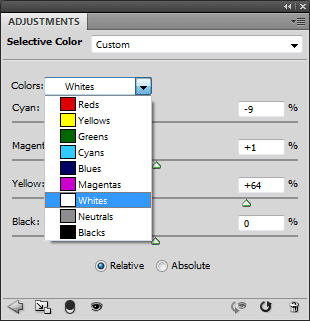
கீழ்தோன்றும் பட்டியலில் இருந்து, ஒளி, நடுத்தர மற்றும் இருண்ட டோன்களை முறையே சரிசெய்ய வெள்ளையர்கள், நடுநிலைகள் மற்றும் கருப்புகளைத் தேர்ந்தெடுக்கவும்.
ரிலேட்டிவ்/அப்சல்யூட் ஸ்விட்ச் தாக்க வழிமுறைக்கு பொறுப்பாகும். Relative உடன், அசல் படத்தில் இந்த நிழல் (பூஜ்யம்) இல்லை என்றால், அது சேர்க்கப்படாது (பூஜ்ஜிய தாக்கம்) பிக்சலின் நிறத்தைப் பொறுத்தது; முழுமையான பயன்முறையில், விளைவு அசல் வண்ணங்களிலிருந்து சுயாதீனமாக இருக்கும்.
இதேபோன்ற செயல்பாடுகளுடன், கலர் பேலன்ஸ் கருவியைப் பயன்படுத்துவது எனக்கு மிகவும் வசதியானது. தேர்ந்தெடுக்கப்பட்ட வண்ணம் பின்னர் பயன்படுத்த ஒரு கோப்பில் அமைப்புகளைச் சேமிக்கும் திறனைக் கொண்டிருந்தாலும்.
தேர்ந்தெடுக்கப்பட்ட வண்ணத்தைப் பயன்படுத்தி ஒரு டோனிங் விருப்பம் இங்கே:

3. பிளென்ட் இஃப் லேயர் பிளெண்டிங் செட்டிங்ஸ்
ஃபோட்டோஷாப் பிக்சல் பிரகாசத்தின் அடிப்படையில் அடுக்குகளை இணைக்கும் திறனைக் கொண்டுள்ளது. கலப்பு அமைப்புகளை அழைக்க, அதன் பெயர் எழுதப்பட்ட அடுக்கில் இருமுறை கிளிக் செய்யவும், ஆனால் அதன் பின்னால் (பெயரில் இருமுறை கிளிக் செய்தால் மறுபெயரிடும் பயன்முறையை இயக்கும்).

அது வேலை செய்யவில்லை என்றால், லேயரில் உள்ள சூழல் மெனுவை (இடது மவுஸ் பொத்தான்) அழைத்து, தேர்ந்தெடுக்கவும்...
பின்வரும் அமைப்புகள் சாளரம் தோன்றும்:

சாளரத்தின் அடிப்பகுதியில் இரண்டு சாய்வு கீற்றுகள் உள்ளன, அவை பிக்சல்களின் பிரகாசத்தைப் பொறுத்து அடுக்கின் வெளிப்படைத்தன்மையை சரிசெய்ய உங்களை அனுமதிக்கின்றன. இது கருப்பு மற்றும் வெள்ளை முக்கோணங்களைப் பயன்படுத்தி செய்யப்படுகிறது. மென்மையான மாற்றத்தை அமைக்க Alt விசையை அழுத்துவதன் மூலம் அவற்றைப் பிரிக்கலாம். மேல் சாய்வு தற்போதைய லேயரின் பிக்சல்களுடன் தொடர்புடைய வெளிப்படைத்தன்மை அமைப்பை அமைக்கிறது. கீழ் அடுக்கின் பிக்சல்களின் பிரகாசத்தின் அடிப்படையில் கீழ் சாய்வு வெளிப்படைத்தன்மையை அமைக்கிறது.
இந்த வழியில், நீங்கள் வெவ்வேறு வண்ணங்களில் வெவ்வேறு அடுக்குகளைப் பயன்படுத்தி ஒரு புகைப்படத்தை டோன் செய்யலாம் மற்றும் இந்த அமைப்புகளைப் பயன்படுத்தி ஒரு வண்ணத்தை நிழல்களுக்கும் மற்றொன்று சிறப்பம்சங்களுக்கும் பயன்படுத்தவும்.
நான் இரண்டு கருப்பு மற்றும் வெள்ளை சரிசெய்தல் அடுக்குகளை உருவாக்கினேன்:

பின்னர் நான் அவற்றின் கலவையை பின்வருமாறு கட்டமைத்தேன்:

அடுக்குகளின் வெளிப்படைத்தன்மையை சரிசெய்த பிறகு, எனக்கு இந்த முடிவு கிடைத்தது:

ஒரு புகைப்படத்தை டோனிங் செய்யும் இந்த முறை, டோனிங் செய்யும் போது ஒளி மற்றும் இருண்ட டோன்களின் மாறுதல் வரம்புகளை சரிசெய்ய உங்களை அனுமதிக்கிறது. எனவே, இது ஒரு புகைப்படத்தை தனித்தனியாக டோனிங் செய்வதற்கான மிகவும் நெகிழ்வான மற்றும் அதே நேரத்தில் மிகவும் வசதியான வழியாகும்.
4. அடுக்கு முகமூடிகள்
தனித்தனியாக சிறப்பம்சங்கள் மற்றும் நிழல்களைப் பாதிக்கும் இரண்டு அடுக்குகளைக் கொண்ட இதேபோன்ற முறையை அடுக்கு முகமூடிகளைப் பயன்படுத்தி செயல்படுத்தலாம். ஒரு படத்தின் பிரகாசத்தின் அடிப்படையில் ஒரு அடுக்கு முகமூடியை உருவாக்குவது மிகவும் எளிது. இதைச் செய்ய, சேனல்கள் பேனலுக்குச் சென்று, Ctrl ஐ அழுத்தி, RGB சேனலைக் கிளிக் செய்யவும். நீங்கள் ஒரு சிறப்பம்சத்தைப் பெறுவீர்கள். அதை மீட்டமைக்காமல், லேயர்கள் தட்டுக்குத் திரும்பி, லேயர் மாஸ்க் உருவாக்கு பொத்தானைக் கிளிக் செய்யவும்.

இது தற்போதைய தேர்வை முகமூடியாக மாற்றும். இதில்: வெள்ளையானது இலகுவான பிக்சல்களாக (ஒளிபுகா) இருக்கும், மற்றும் கருப்பு நிறமானது இருண்டதாக இருக்கும், அவை வெளிப்படையானதாக இருக்கும். RGB சேனலில் இருந்து தேர்வை உருவாக்கும் இந்த தந்திரம் அதை லேயர் மாஸ்க்கிற்கு நகலெடுக்கிறது.
நிழல்களின் நிறத்தை அமைக்கும் லேயருக்கும் இதைச் செய்யுங்கள், ஆனால் இறுதியில் Ctrl+I ஐ அழுத்தவும் - இது முகமூடியைத் தலைகீழாக மாற்றும் (புரட்டுகிறது) இதனால் சிறப்பம்சங்கள் ஒளிபுகாதாக மாறும்.

டோனிங் வரம்புகளை சரிசெய்ய, நீங்கள் வளைவுகள், நிலைகள் அல்லது பிரகாசம் கட்டளைகளை டோனிங் லேயர் மாஸ்க்களுக்குப் பயன்படுத்தலாம், ஒரு லேயரின் செல்வாக்கின் வரம்பை குறைக்கலாம் அல்லது அதிகரிக்கலாம்.
கொள்கையளவில், இந்த முறை முந்தைய முறைக்கு ஒத்ததாக உள்ளது, கலவை என்றால் அமைப்புகளைப் பயன்படுத்துகிறது. ஒன்று அல்லது மற்றொரு முறையைப் பயன்படுத்தவும், எது உங்களுக்கு மிகவும் வசதியானது என்று தோன்றுகிறது.
5. சாய்வு
பல வண்ண டோனிங்கின் மற்றொரு முறை கிரேடியன்ட் ஆகும். சாய்வு வரைபட சரிசெய்தல் அடுக்கை உருவாக்கவும், விரும்பிய வண்ணங்களைத் தேர்ந்தெடுக்கவும், கலப்பு பயன்முறையை சரிசெய்யவும் (மற்ற முறைகளைப் போலவே, சில நேரங்களில் வண்ண பயன்முறையை அமைப்பது வசதியானது) மற்றும் வெளிப்படைத்தன்மையின் அளவு.

முறை மிகவும் நேர்த்தியானது - ஒரு அடுக்கு. ஆனால் இது பரந்த சாத்தியக்கூறுகளை வழங்குகிறது: நீங்கள் விரும்பும் பல வண்ணங்களை அமைக்கலாம், மாறுதல் பகுதிகளைத் தனிப்பயனாக்கலாம் மற்றும் அமைப்புகளைச் சேமிக்கலாம். ஆனால் அது மிகவும் ஊடாடலாக இல்லை. நடைமுறையில், அத்தகைய டோனிங் அமைப்பது மிகவும் வசதியானது அல்ல.
ஆனால் இது மிகவும் விருப்பமானது:

6. வளைவுகள்.
தொழில் வல்லுநர்களால் பரவலாகப் பயன்படுத்தப்படும் படத்தை தொனிக்க மற்றொரு சிறந்த வழி வளைவுகள்.
வளைவு சரிசெய்தல் அடுக்கை உருவாக்கி, நீல சேனலைத் தேர்ந்தெடுத்து பின்வரும் வளைவை அமைக்கவும்:

இந்த வண்ண மாற்றத்தைப் பெறுகிறோம்.

RGB சேனல்களில் வளைவுகளின் தனி கட்டுப்பாடு ஃபோட்டோஷாப்பில் எளிதான கருவி அல்ல. ஆனால், முறையான பயிற்சியும், விடாமுயற்சியும் இருந்தால், அது அற்புதங்களைச் செய்கிறது. மாறுபாட்டை மாற்றுவதைத் தவிர்க்க, வண்ண கலவை பயன்முறையைப் பயன்படுத்துவதும் இங்கே சில நேரங்களில் பயனுள்ளதாக இருக்கும்.
பொதுவாக, இது போன்ற தீவிர வளைவுகள் பயன்படுத்தப்படவில்லை, ஆனால் மிகவும் நுட்பமான மாற்றங்கள். செயலாக்கத்தின் போது நான் பயன்படுத்திய வளைவுகள் இவை.

என்னைப் பொறுத்தவரை, தனிப்பட்ட RGB சேனல்களில் வளைவுகளைச் சரிசெய்வது, வண்ணங்களைக் குழப்புவதற்கு எனக்குப் பிடித்தமான வழியாகும். கலர் பேலன்ஸ் கருவியுடன். பிளெண்ட் இஃப் அமைப்பில் இரண்டு சரிசெய்தல் அடுக்குகளை நான் குறைவாகவே பயன்படுத்துகிறேன். நான் ஒருபோதும் கிரேடியன்டைப் பயன்படுத்துவதில்லை - இது மிகவும் சிரமமாக உள்ளது. இங்கே நான் அதைப் பற்றி பேசினேன், மாறாக, பொருளின் முழுமைக்காக. ஃபோட்டோஷாப் வல்லுநர்கள் இன்னும் ஐந்து வழிகளைக் குறிப்பிடலாம் தனி பட டோனிங், சாத்தியமான எல்லா முறைகளையும் பற்றி அல்ல, எளிமையான, மிகவும் வசதியான மற்றும் பயனுள்ளவற்றைப் பற்றி பேசுவது எனக்கு முக்கியமானது.
இன்னைக்கு அவ்வளவுதான். உங்கள் புகைப்படங்களில் நல்ல மனநிலையும் அழகான பூக்களும் இருக்கட்டும்!
தனி டின்டிங் அல்லதுபிளவு டோனிங் 2 வழிகளில் செய்யலாம்: வளைவுகளைப் பயன்படுத்தி மற்றும் தொகுதியில் அதே பெயரின் தாவலில்அபிவிருத்தி. வளைவுகளுடன் பணிபுரிவது பற்றி, திரையில் நீங்கள் காணும் சிக்கல் இணைப்பை நீங்கள் பார்க்கலாம், ஆனால் பற்றிபிளவு டோனிங் நாம் இன்னும் விரிவாக பேசுவோம். முதலாவதாக, இது 5 ஸ்லைடர்களைக் கொண்டுள்ளது - 4 ஒளி மற்றும் இருண்ட பகுதிகளின் நிறத்தைத் தேர்ந்தெடுப்பதற்கு (ஒவ்வொன்றிற்கும் 2) மற்றும் தேர்ந்தெடுக்கப்பட்ட ஒவ்வொரு நிழல்களின் செல்வாக்கின் பகுதியை சரிசெய்யும் சமநிலை ஸ்லைடர். டோனிங் நிறத்தைத் தேர்ந்தெடுக்க, நீங்கள் ஸ்லைடர்களை நகர்த்தலாம்சாயல் (சாயல்) மற்றும் செறிவு (செறிவு). மேலும், பிந்தையது பூஜ்ஜியத்தில் இருந்தால், ஸ்லைடர் எங்கிருந்தாலும் டோனிங் இல்லை.சாயல். ஒரு வண்ணத்தைத் தேர்ந்தெடுப்பதற்கான இரண்டாவது வழி தட்டு ஆகும், இது வலதுபுறத்தில் உள்ள செவ்வகத்தை கிளிக் செய்வதன் மூலம் திறக்கப்படலாம், நிழல்களின் அளவு கிடைமட்டமாக அமைந்துள்ளது, மேலும் செறிவூட்டல் அளவுகோல் செங்குத்தாக அமைந்துள்ளது. தனிப்பட்ட முறையில், முதல் முறை எனக்கு வசதியானது, ஆனால் இது சுவைக்குரிய விஷயம். படத்தின் ஒளி மற்றும் இருண்ட பகுதிகளுக்கு வண்ணத்தைத் தேர்ந்தெடுத்த பிறகு, அவற்றுக்கிடையே சமநிலையை சரிசெய்ய வேண்டும். இருண்ட பகுதிகள் தீயவை (சித்ஸ்), மற்றும் ஒளி பகுதிகள் நல்லது (ஜெடி) மற்றும் சமநிலை ஒரு திசையில் அல்லது இன்னொரு திசையில் மாறினால், புகைப்படத்தில் தொடர்புடைய நிறம் மேலோங்கும். நம் விஷயத்தில், தீய வேடரை நோக்கி (இடதுபுறம்) சமநிலையை நகர்த்தினால், நாம் அதை நன்மை மற்றும் ஸ்கைவால்கர் நோக்கி நகர்த்தும்போது, அட்டை நீல நிறமாக மாறும். எந்த வண்ணங்களை வண்ணமயமாக்குவது சிறந்தது என்பதைப் புரிந்து கொள்ள, ஜோஹன்னஸ் இட்டனின் புத்தகத்தைப் படிக்க பரிந்துரைக்கிறேன் - “நிறத்தின் கலை”, ஆனால் நீங்கள் இதைச் செய்யும் வரை, நீங்கள் எதிர் (நிரப்பு) வண்ணங்களைப் பரிசோதிக்கலாம். இவை வண்ண சக்கரத்தில் ஒருவருக்கொருவர் எதிரே இருக்கும் வண்ணங்கள், அதாவது. சாயல் மதிப்பு 180 டிகிரி வேறுபடுகிறது. உதாரணமாக, சிவப்பு மற்றும் பச்சை, ஆரஞ்சு மற்றும் நீலம். எதிர்காலத்தில் வெவ்வேறு வண்ணக் கலவைகளைப் பற்றி ஒரு தனி இடுகை இடுகிறேன்.
எனினும், அது எல்லாம் இல்லை! 2 நிறங்களில் டின்டிங் செய்வதைத் தவிர, ஒரு நிறத்திலும் டின்ட் செய்யலாம். உதாரணமாக, நீங்கள் நிழல்களில் சிறிது நீலத்தை சேர்க்கலாம். இந்த நிலையில், பேலன்ஸ் ஸ்லைடரைப் பயன்படுத்தி இருண்ட பகுதிகள் எவ்வாறு டோன் செய்யப்படும் என்பதை நாம் கட்டுப்படுத்தலாம். இருண்ட பகுதிகள் மட்டுமே டோன் செய்யப்பட்ட நிலையில், சமநிலையை வலதுபுறமாக மாற்ற விரும்புகிறேன்.
இறுதியாக, நான் ஒரு சிறிய ஆலோசனையை வழங்க விரும்புகிறேன் - 2 வண்ணங்களில் சாயமிடும்போது, குறைந்த செறிவு மதிப்புகளை அமைக்க முயற்சிக்கவும், இதனால் விளைவு வேண்டுமென்றே அல்ல, ஆனால் மிகவும் மென்மையாகவும் இயற்கையாகவும் இருக்கும். எந்தவொரு செயலாக்கத்திற்கும் இது கொள்கையளவில் பொருந்தும், இது முடிந்தவரை தெளிவற்றதாக இருக்க வேண்டும், ஆனால் அதே நேரத்தில் படம் கண்ணுக்கு மகிழ்ச்சியாக இருக்க வேண்டும். இந்த கண்ணைப் பயிற்றுவிக்க, நல்ல திரைப்படங்களைப் பார்க்கவும், அருங்காட்சியகங்களுக்குச் செல்லவும், அங்கீகரிக்கப்பட்ட எஜமானர்களின் புகைப்படங்களால் ஈர்க்கவும்!
